¿Alguna vez ha estado en una posición en la que perdió la paciencia mientras explicaba ciertos pasos de un tutorial a sus amigos o familiares? Bueno, Apple ahora tiene una solución para eso. Así es, con iOS 11, podrá grabar su pantalla de forma nativa y compartirla con sus amigos, para que puedan entender lo que está tratando de transmitir, en lugar de agregar confusión enviándoles un aluvión de capturas de pantalla. Si bien podría grabar la pantalla en versiones anteriores de iOS, necesitaría conectar su iPhone o iPad a una Mac o PC. Afortunadamente, iOS 11 trae una solución de grabación de pantalla nativa. Así que, sin más preámbulos, echemos un vistazo a cómo grabar en pantalla en iOS 11:
Habilitar la grabación de pantalla en iOS 11
Nota: Probé esto en un iPhone 7 Plus y un iPhone 6s con el último iOS 11 beta 1 para desarrolladores, así que esto también debería funcionar para usted..
La función de grabación de pantalla está integrada en el Centro de control de iOS 11. De forma predeterminada, el conmutador no aparece y, por lo tanto, debe agregarlo al Centro de control antes de poder comenzar a usar esta ingeniosa función. Entonces, simplemente siga los pasos a continuación para hacerlo:
Ir Ajustes aplicación en su dispositivo iOS y toque "Centro de control". Una vez que esté allí, desplácese un poco hacia abajo y toque el "+" icono justo al lado Grabación de pantalla para agregarlo a su Centro de Control.
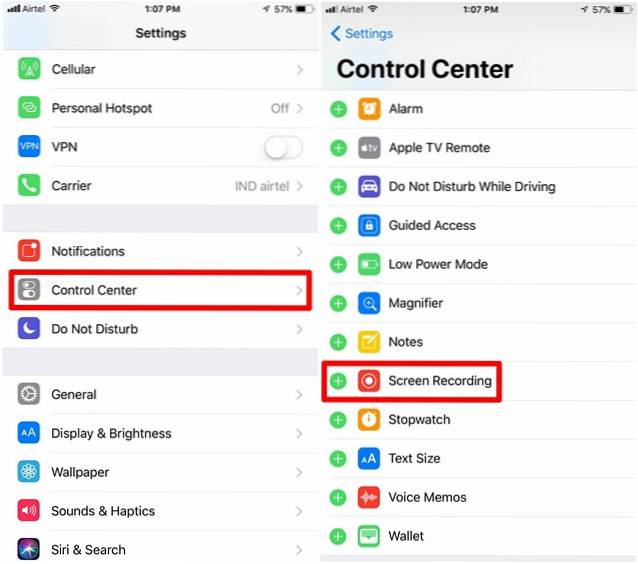
Grabar pantalla en iOS 11
Una vez que haya habilitado la grabación de pantalla en el Centro de control, puede deslizar hacia arriba desde la parte inferior de su iPhone para invocar el Centro de control. Notarás que hay un alternar para grabación de pantalla, como se muestra en la captura de pantalla a continuación. Tócalo una vez para empezar a grabar lo que quieras..
Mientras está grabando, el ícono de grabación de pantalla será rojo y se mostrará una barra azul en la parte superior de la pantalla que muestra el tiempo transcurrido. Si desea detener la grabación, puede toca esta barra azul y presione "Detener" o toca el botón de nuevo.
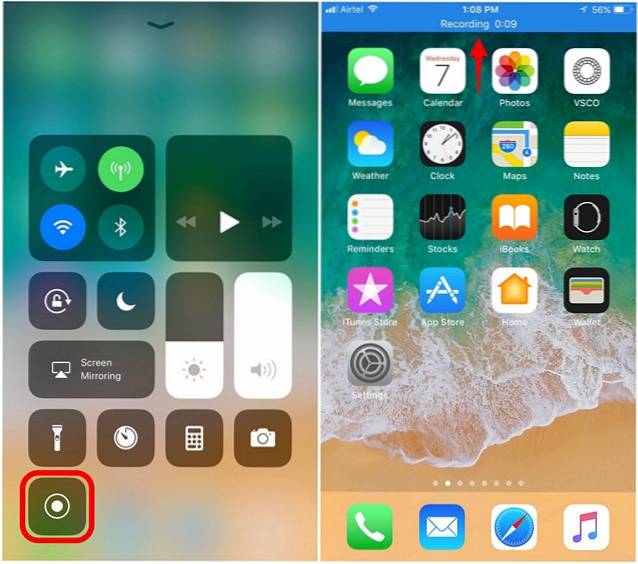
Si está utilizando un iPhone 6s / 6s Plus o iPhone 7/7 Plus, puede utilizar el Función 3D Touch que está disponible para alternar la grabación de pantalla. Puede forzar el toque en la palanca, para habilitar o deshabilitar el audio del micrófono de su dispositivo. Entonces, si desea grabar algo con su voz, ciertamente puede hacerlo.
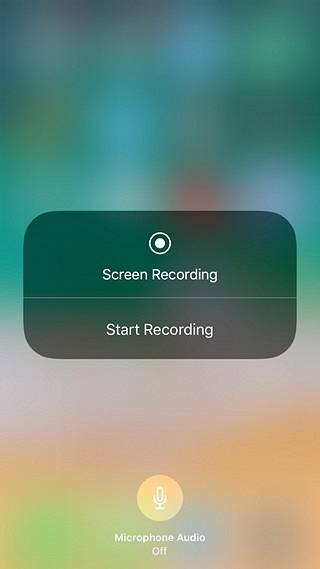
Se puede acceder al archivo de video grabado desde la aplicación Fotos. En esta aplicación, incluso puede recortar las partes innecesarias del video grabado. Esto es muy importante, ya que cada grabación comienza con su Centro de control..
VEA TAMBIÉN: Cómo habilitar el modo oscuro oculto en iOS 11
Grabe fácilmente la pantalla en iOS 11 en su iPhone o iPad
Bueno, una vez que haya agregado el interruptor a su Centro de control, esta será la forma más fácil de grabar la pantalla de su dispositivo. Con un fácil control sobre la duración del audio y video del micrófono, el usuario tiene control total sobre lo que está grabando. Hemos estado esperando tanto tiempo para que Apple implemente esta función directamente en iOS y ciertamente parece que la función definitivamente vale la pena esperar..
Entonces, ¿estás listo para probar la grabación de pantalla por ti mismo? Háganos saber cómo fue el proceso al grabar sus opiniones en la sección de comentarios a continuación.
 Gadgetshowto
Gadgetshowto



